- Amazonのfull_biscuitがネットワークに表示されている問題が気になる場合は、このガイドが役立ちます。
- この問題の修正を開始するには、Amazon Echoデバイスで利用可能なアップデートを確認し、次の手順を確認します。
- さらに役立つ情報を確認するには、広範な情報にアクセスしてください。 ストリーミングハブ.
- アマゾンのエラーに常に備えたい場合は、ブックマークすることを忘れないでください Amazonエラーセクション.
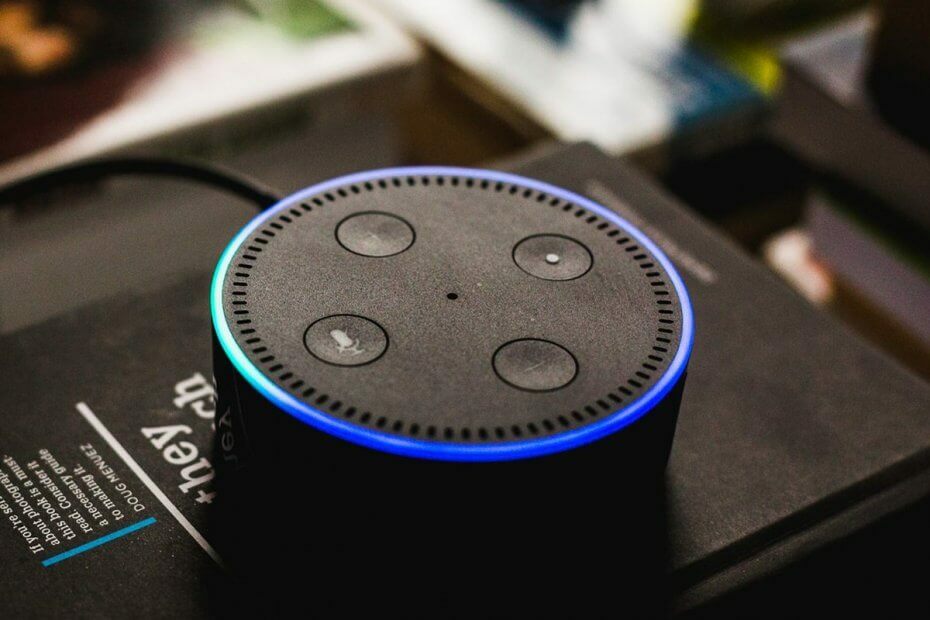
このソフトウェアは、ドライバーの稼働を維持するため、一般的なコンピューターエラーやハードウェア障害からユーザーを保護します。 3つの簡単なステップで今すぐすべてのドライバーをチェックしてください:
- DriverFixをダウンロード (検証済みのダウンロードファイル)。
- クリック スキャン開始 問題のあるすべてのドライバーを見つけます。
- クリック ドライバーの更新 新しいバージョンを入手し、システムの誤動作を回避します。
- DriverFixはによってダウンロードされました 0 今月の読者。
時々、ネットワークデバイスを通過するときに、full_biscuitという名前のデバイスに気付くことがあります。 full_gizまたは、Windows1oではfull_ford。 ネットワークに表示される不明なデバイスfull_biscuitamazonのこの問題は新しいものではなく、2013年以降に Windowsユーザー.
私は自分のコンピューターで4年間問題を抱えています-4つのdiffコンピューター。 私に従います。 今日、私の新しいASUSのデバイスでは、「:computers」の下に「full_biscuit」という新しいデバイスが表示されました。プロパティにアクセスできず、それが何であるかわかりません。 「隠しデバイス」と呼ばれるデバイスを4年間使用しています-すべての技術者が「何もない」と言っていますが、常に「オン」にはプロパティがありません-シャットダウンできません-何も
Echo DotなどのAmazonデバイスがネットワークに接続されている場合、full_biscuitまたはAmazonFAUWIデバイスがネットワークに表示される可能性があります。 その他の場合は、スマートフォンやタブレットなどのランダムなWiFiデバイスがワイヤレスネットワークに接続しようとしていることが原因である可能性があります。
そもそも、未知のデバイスが発生しても、コンピュータやネットワークが危険にさらされたり、攻撃を受けたりすることはありません。 ただし、ホームネットワークから特定のデバイスを削除する場合は、以下の記事の手順を試してください。
ネットワークに表示されるFull_biscuitアマゾンを修正するにはどうすればよいですか?
1. AmazonEchoデバイスを確認してください

- ネットワークに接続されているAmazonEchoデバイスを無効またはオフにすると、full_biscuitデバイスがネットワークから削除されたとの報告があります。
- Amazon Echoもお持ちの場合は、デバイスの電源を切ります。
- デバイスも必ず電源コンセントから外してください。
- コンピュータを再起動し、不明なデバイスがネットワークから消えたかどうかを確認します。
- Amazon Echoデバイスの電源を入れてから、ネットワークに接続してみてください。
- ホームネットワークを再確認して、不明なデバイスが表示されるかどうかを確認します。
- ネットワークに同じ不明なデバイスが表示される場合は、Amazon Echoデバイスを更新して、問題が解決するかどうかを確認してください。
AmazonEchoデバイスを更新する
- AlexaデバイスはOTAソフトウェアアップデートを自動的に受信します。
- 保留中の更新をインストールするには、デバイスの電源がオンになっていて、ネットワークに接続されていることを確認してください。
- 更新中はデバイスを使用しないでください。
- アップデートをインストールする準備ができると、Alexaは青いライトリングを表示します。 したがって、アップデートがインストールされるまで待ちます。
- アップデートがインストールされたら、不明なデバイスが存在するかどうかネットワークを確認してください。
購入する新しいAmazonEchoデバイスをお探しですか? 2020年に最高のAmazonEchoデバイスに関するエキスパートガイドをご覧ください
2. WiFiSSIDブロードキャストを無効にする
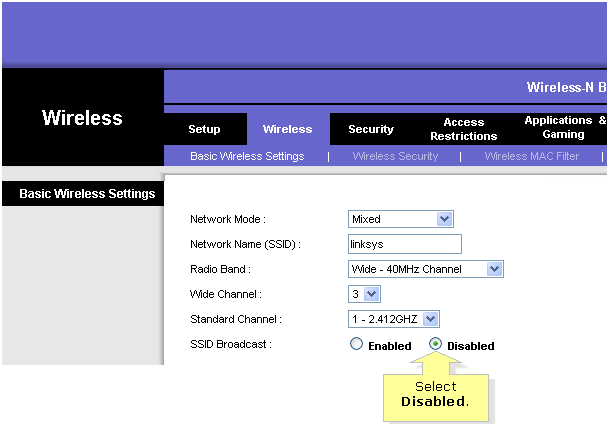
- ルーターの電源がオンになっていて、コンピューターに接続されていることを確認してください。
- Webブラウザーを開き、次のIPアドレスを入力して、Enterキーを押します。
192.168.1.1 - 管理者のユーザー名とパスワードを入力してログインします。 デフォルトのパスワードを変更していない場合は、次のように入力します 管理者 そして パスワード それぞれユーザー名とパスワード。
- サインインしたら、 無線 タブ。
- を見つけます SSIDブロードキャスト オプション。
- クリック 無効 横のラジオボタン SSIDブロードキャスト SSIDを非表示にします。
- 確認してください 構成ビュー に設定されています マヌルネコ SSIDブロードキャストを無効にする前。
- クリック 設定を保存する 変更を適用します。
注意: 上記の手順は、Linksysルーターで実行されます。 別のルーターを使用している場合は、ルーターのユーザーマニュアルを参照してください。
SSIDを無効にしたら、コンピューターを再起動します。 ネットワーク設定を開き、full_biscuitデバイスがネットワーク上で検出されているかどうかを確認します。 SSIDブロードキャストを無効にすると、多くのユーザーが不明なデバイスがネットワークに表示されるのを防ぐことができます。 そのため、SSIDを無効にして、問題が解決するかどうかを確認してください。
Windowsを更新する
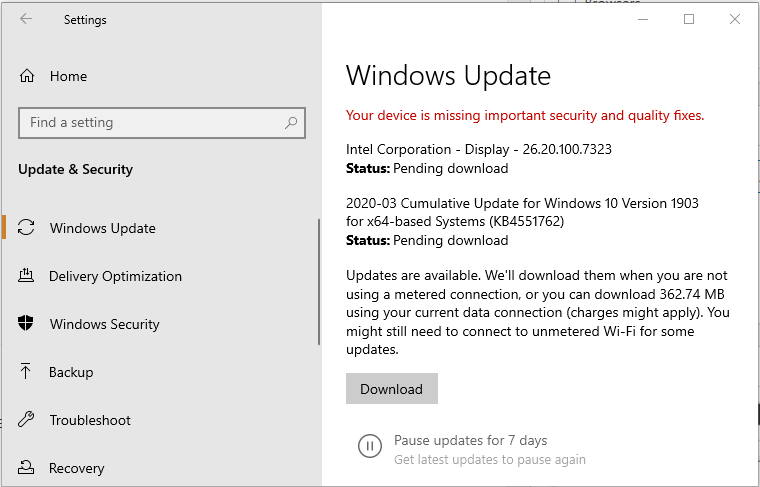
- クリック 開始 選択します 設定。
- に移動 更新とセキュリティ。
- 保留中のすべての更新をダウンロードしてインストールします。
再起動後、ネットワークが不明なデバイスを検出したかどうかを確認します。
多くの場合、それはあなたの家を通り過ぎて、利用可能なワイヤレスに接続しようとしているランダムなデバイスです ネットワークに一時的に表示され、デバイスがネットワークから出ると消えるエリアのネットワーク 範囲。
ネットワークの問題に表示されるfull_biscuitAmazonは、煩わしいものの、ほとんどすべてのユーザーにとって問題ではないようです。 まず、Amazon Echoデバイスをチェックし、SSIDブロードキャストを無効にして、それが役立つかどうかを確認します。

![Amazonチェックアウトリワードポイントが表示されない[2つのソリューション]](/f/e8e2d62df5b652efa29b68595f0e2745.jpg?width=300&height=460)